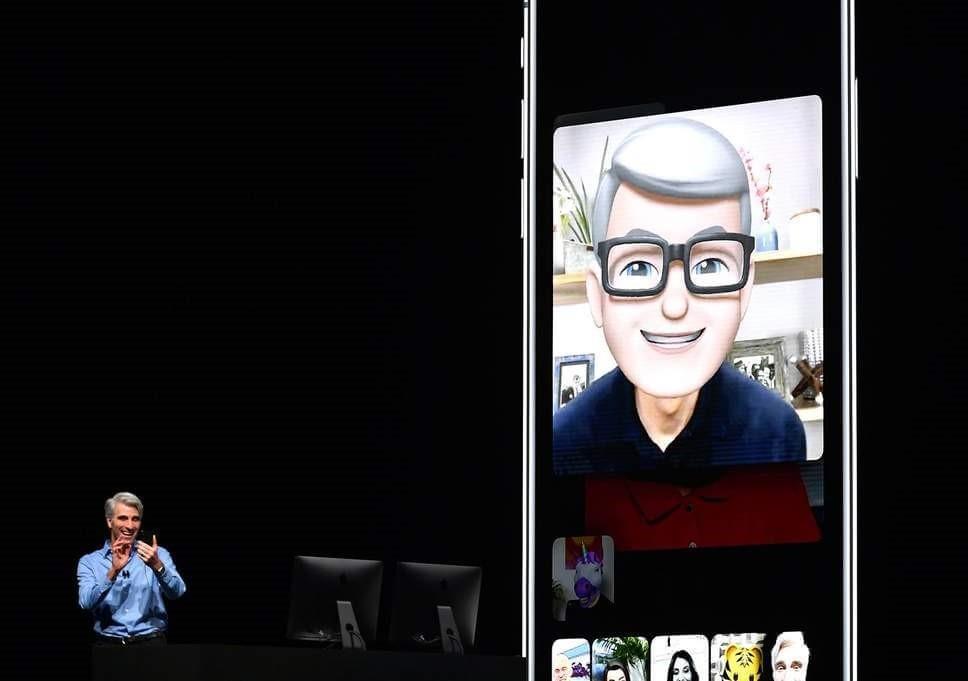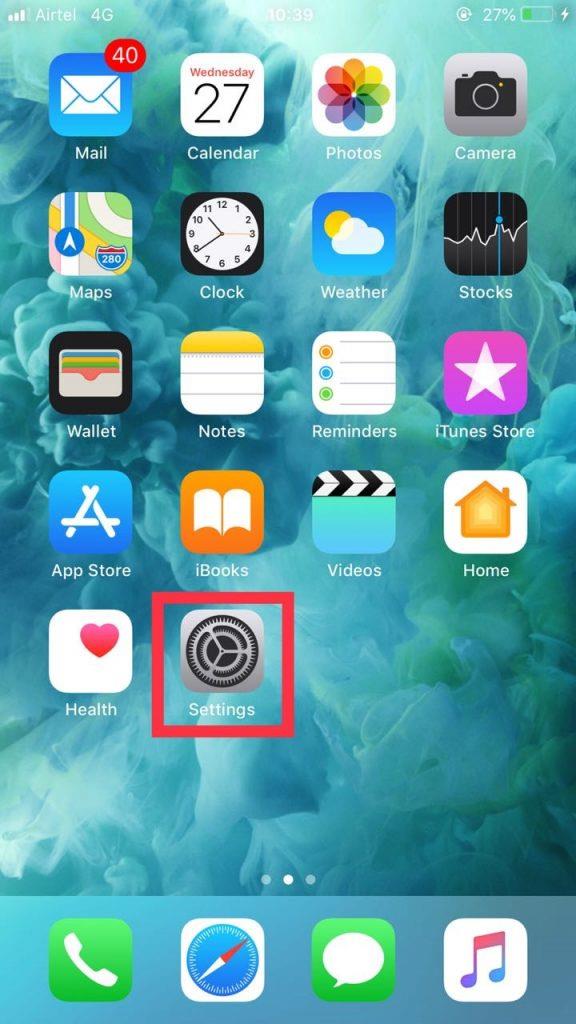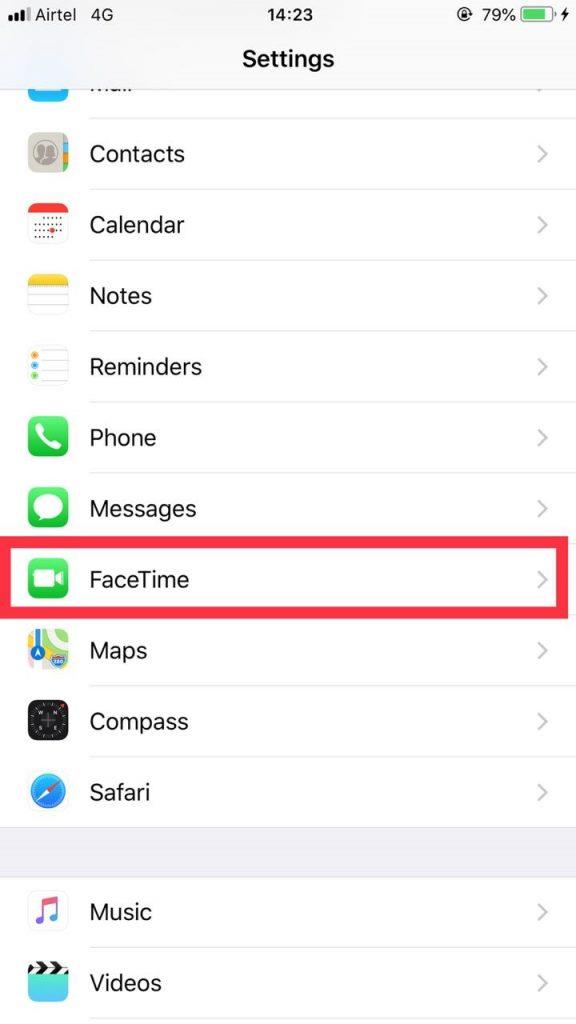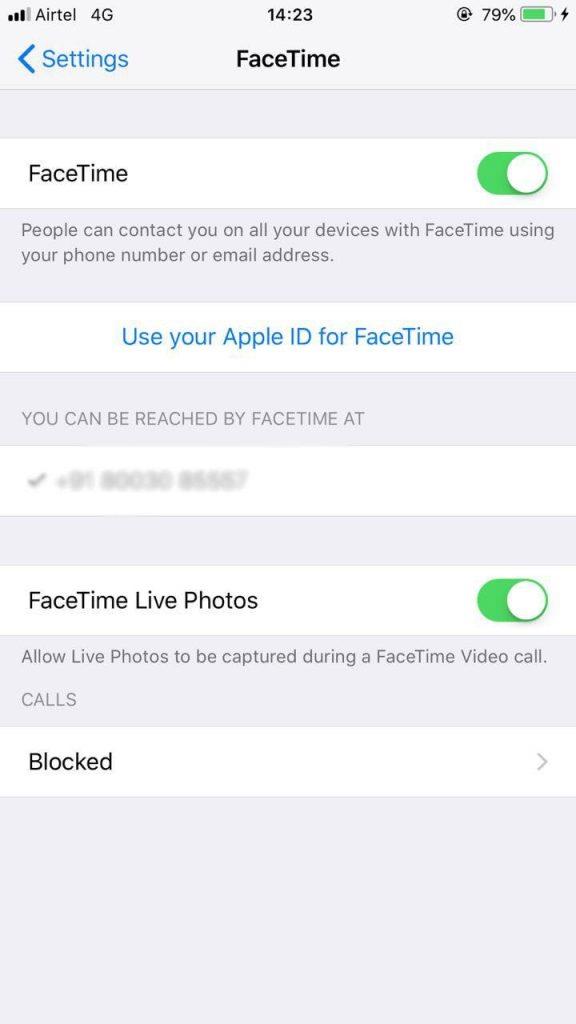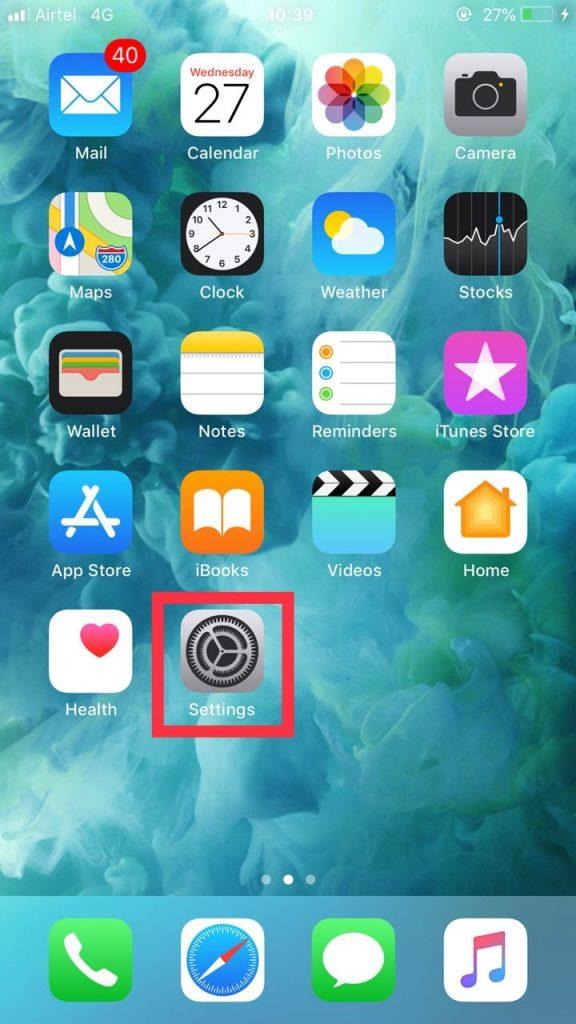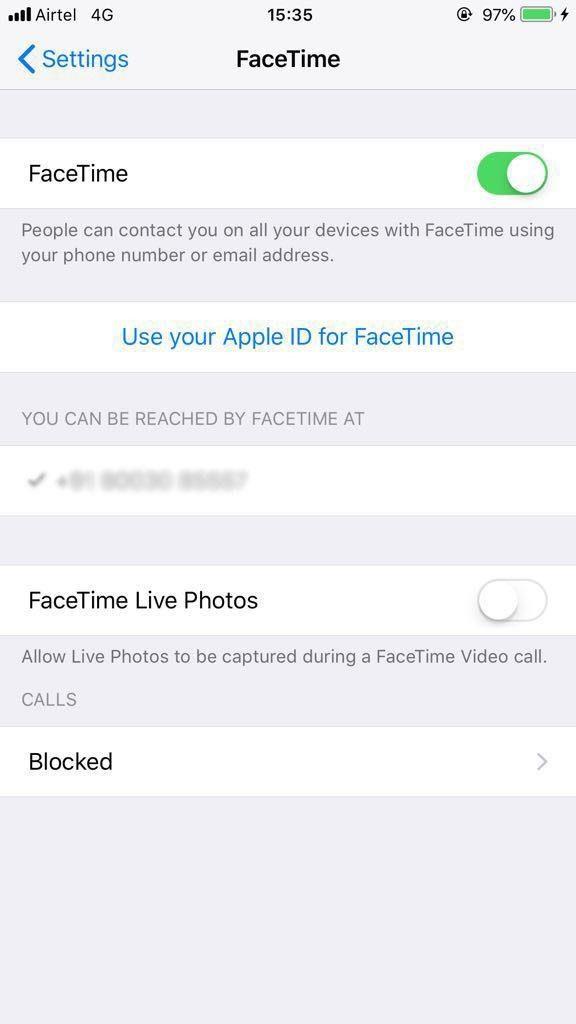Uz novo ažuriranje, Apple vam sada omogućuje snimanje fotografija uživo dok FaceTiming svoje prijatelje i obitelj na macOS High Sierra i iOS 11. Nije li zanimljivo da možete snimiti fotografije smiješnih ili nezaboravnih stvari koje ljudi rade dok su na FaceTimeu? I to nije to, sada s iOS-om 12 možete koristiti i Animoji i naljepnice tijekom FaceTime videopoziva.
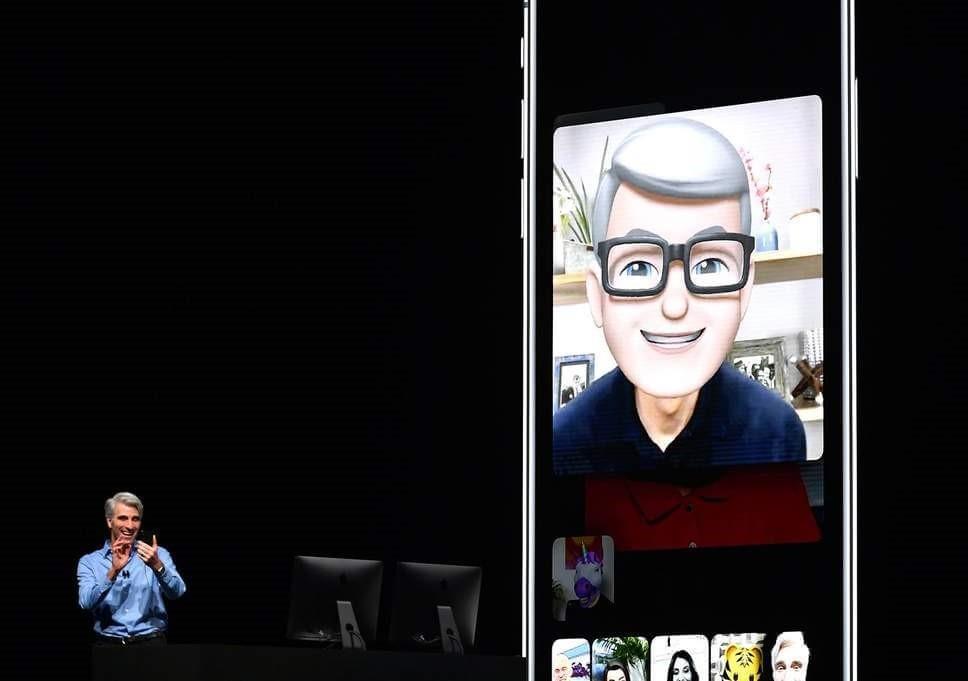
Dakle, ako želite podijeliti Live Photo svog FaceTime chata s drugima, onda morate biti sigurni da ste odabrali prave postavke za to.
U ovom ćemo postu raspravljati o tome kako koristiti Animoji, naljepnice i snimati fotografije uživo u FaceTime-u.
Započnimo!
Kako omogućiti drugima da snimaju fotografije uživo tijekom FaceTiminga na iOS-u 12?
Ako želite da drugi snime vašu fotografiju uživo dok ste u FaceTime video chatu s njima, tada morate omogućiti postavku koja će im to omogućiti.
Slijedite ove upute da biste omogućili postavke na iOS 12:
- Pronađite aplikaciju Postavke na početnom zaslonu na svom iOS uređaju.
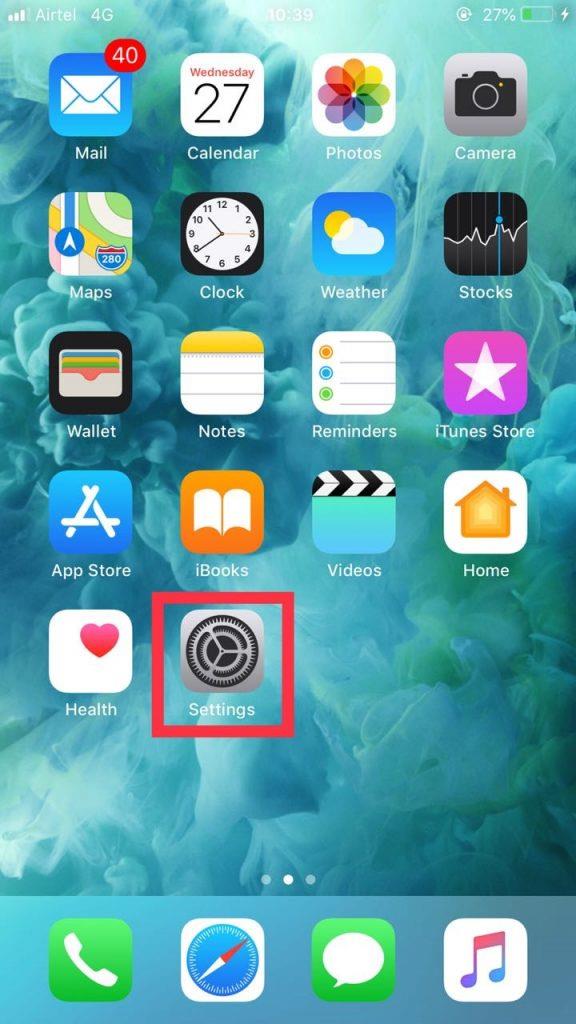
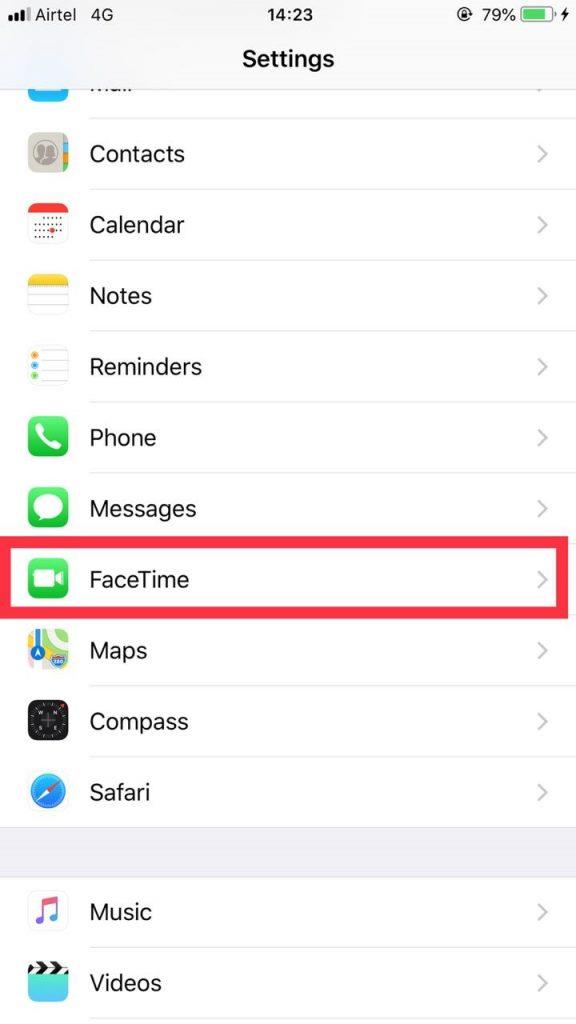
- Krećite se i dodirnite FaceTime.
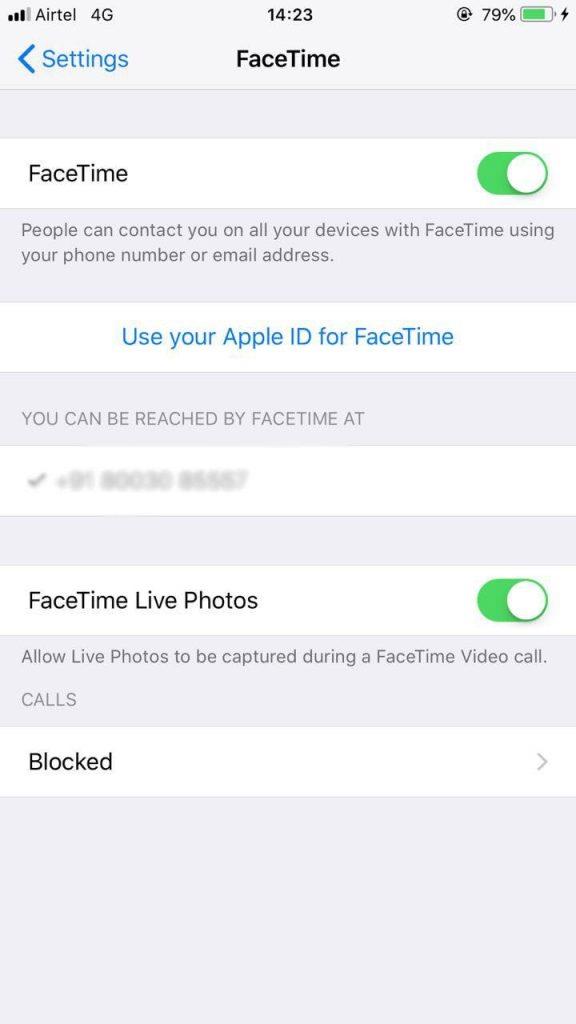
- Pod FaceTime pronađite FaceTime Live Photos, pomaknite prekidač udesno da omogućite postavku.
Ove postavke možete omogućiti i na Macu.
Slijedite ove upute da biste omogućili postavke na Macu:
- Pronađite i otvorite FaceTime na Macu.
- Kliknite izbornik aplikacije FaceTime koji se nalazi u gornjem lijevom kutu zaslona.
- Kliknite Postavke.
- U prozoru Postavke stavite kvačicu pored opcije Dopusti snimanje fotografija uživo tijekom videopoziva.
Na taj način možete omogućiti drugima da snimaju vaše fotografije uživo dok FaceTiming na iOS uređajima s iOS 12.
Sada, dopustite nam da vidimo kako snimiti Live Photo FaceTime videochata na vašim iOS uređajima i Macu.
Kako snimiti fotografije uživo tijekom FaceTiminga na iOS-u 12?
Ako osoba u video chatu ima omogućenu značajku Live Photo na iOS-u 12, tada ćete dobiti gumb kamere na desnoj strani zaslona, dok ste u videopozivu putem FaceTimea. Tako da ga možete dodirnuti da snimite fotografiju uživo.
Ako koristite Mac dok upućujete FaceTime video poziv, zadržite pokazivač iznad FaceTime prozora i dobit ćete gumb kamere. Kliknite na nju svaki put kada trebate kliknuti uskok.
Fotografije na koje ste kliknuli dok će FaceTime videopoziv biti spremljen u vašoj aplikaciji Fotografije. Fotografije koje ste kliknuli možete uređivati ili slati svojoj obitelji i prijateljima.
Pročitajte također: -
Apple iOS 12 u odnosu na Google Android P
Saznajte je li netko snimao Live Photo u FaceTime videopozivu na iOS uređajima ili Macu:
Ako mislite da netko može napraviti Live Photo bez vašeg znanja, varate se! Čim netko napravi fotografiju uživo, dobit ćete obavijest da je snimljena vaša FaceTime Live fotografija. Međutim, ako netko napravi snimku zaslona, onda je to druga stvar.
Onemogućite ljudima da snimaju fotografije uživo tijekom FaceTime videochata na vašim iOS uređajima ili Macu:
Ako ne želite da ljudi u FaceTime video chatu s vama snimaju fotografije uživo i zamoliti ih da to ne rade nije poželjniji način, tada možete onemogućiti tu značajku.
Kako onemogućiti fotografije uživo tijekom FaceTiminga na iOS-u 12?
- Pronađite aplikaciju Postavke na početnom zaslonu na svom iOS uređaju.
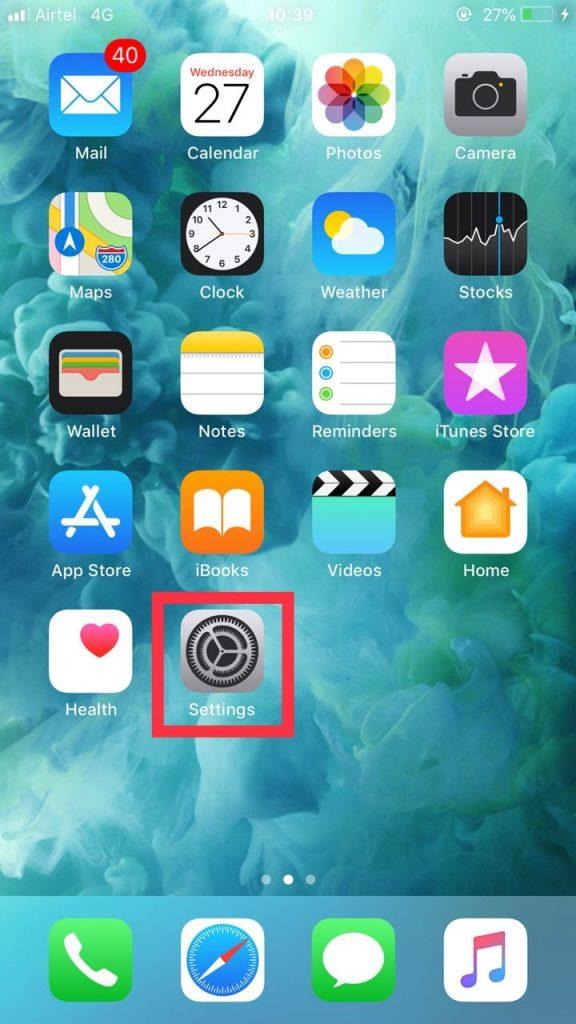
- Krećite se i dodirnite FaceTime
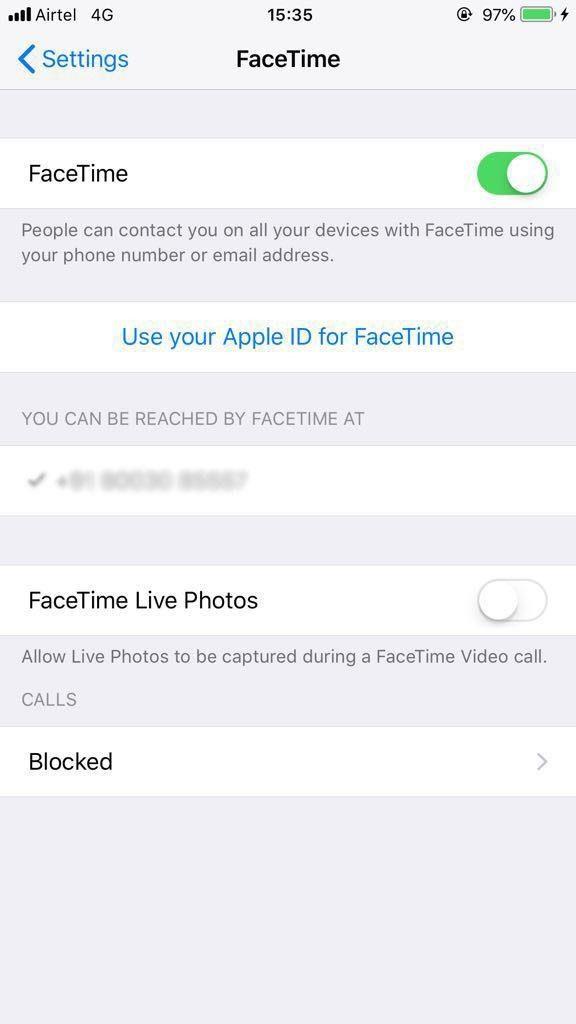
- Pod FaceTime pronađite FaceTime Live Photos, pomaknite prekidač ulijevo da onemogućite postavku.
Onemogućite fotografije uživo tijekom FaceTiming na Macu:
- Pronađite i otvorite FaceTime na Macu.
- Kliknite izbornik aplikacije FaceTime koji se nalazi u gornjem lijevom kutu zaslona.
- Kliknite Postavke.
- U prozoru Postavke uklonite kvačicu pored opcije Dopusti snimanje fotografija uživo tijekom videopoziva.
Sada znate kako omogućiti i onemogućiti ljudima snimanje fotografija uživo dok koriste FaceTime na iOS-u i Macu. Sada ćemo znati kako koristiti Animoji i druge filtere dok ste na FaceTime-u u iOS-u 12.
Obavezno pročitati:-
6 najboljih aplikacija za rezanje melodija zvona za iOS Postoje mnoge aplikacije za rezanje melodija zvona koje su dostupne za vaš iPhone i iPad. Ali, pronalaženje aplikacije koja ispunjava vaše zahtjeve...
Koristite Animoji, naljepnice i druge filtre tijekom FaceTime-a na iOS-u 12
Uz iOS 12, Apple vam omogućuje da dodate Animoji, filtere i još mnogo toga u vaše FaceTime pozive. Ako želite znati kako, slijedite ove korake:
- Pokrenite FaceTime na svom iOS uređaju.
- Pokrenite FaceTime poziv.
- Dodirnite zaslon.
- Sada dodirnite gumb Efekti (ikona poput zvjezdice) koji se nalazi na lijevoj strani gumba Prekini poziv.
- Dodirnite ikonu efekta koji želite, na primjer Animoji, filter, naljepnica i još mnogo toga. Sada odaberite efekt koji želite dodati svom videopozivu. Ovi učinci ostat će tijekom cijelog poziva dok ih ne uklonite.
- Ako želite ukloniti efekte, ponovite gornje korake i dok birate efekte, dodirnite "Ništa" za Animoji ili "Original" pod filterima, ako su odabrani.
Dakle, na ovaj način možete koristiti animoji, naljepnice i snimati fotografije uživo u FaceTime-u. Isprobajte ih i učinite Facetiming zabavnijim!
Sljedeće čitanje:-
 10 najboljih Mac Cleaner aplikacija i softvera za optimizaciju... Provjerite popis najboljih softvera za čišćenje Maca za potpuno čišćenje Mac diska. Aplikacije za optimizaciju kao što su SmartMacCare, CleanMyMac i Ccleaner...
10 najboljih Mac Cleaner aplikacija i softvera za optimizaciju... Provjerite popis najboljih softvera za čišćenje Maca za potpuno čišćenje Mac diska. Aplikacije za optimizaciju kao što su SmartMacCare, CleanMyMac i Ccleaner...